Come sincronizzare CalDAV e CardDAV con Android

Scopri come sincronizzare CalDAV e CardDAV su Android per gestire efficacemente i tuoi dati di calendario e contatti.
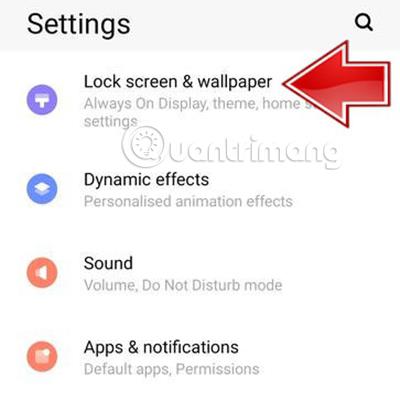
Come utilizzare la modalità Display sempre attivo sul telefono Vivo che stai utilizzando. Questo articolo ti mostrerà come configurare e utilizzare questa funzionalità in modo rapido e semplice. Scopriamolo ora.
Cos'è Always On Display?
Always On Display, noto anche come AOD, è una funzionalità che consente di visualizzare informazioni utili come data e ora, meteo, stato della batteria delle chiamate perse, notifiche di messaggi,... anche mentre l'utente non sta utilizzando il dispositivo. Nello specifico, se desideri vedere i dettagli della notifica, ti basterà premere sulla posizione visualizzata, il telefono accederà automaticamente e velocemente all'applicazione corrispondente.
Per comprendere questa modalità in modo più dettagliato, puoi leggere di più nel seguente articolo.
Come installare Always on Display su Vivo
Nota: i passaggi seguenti sono stati eseguiti sul telefono Vivo V21e.
Passaggio 1: accedi alle Impostazioni del telefono e seleziona Schermata di blocco e sfondo.
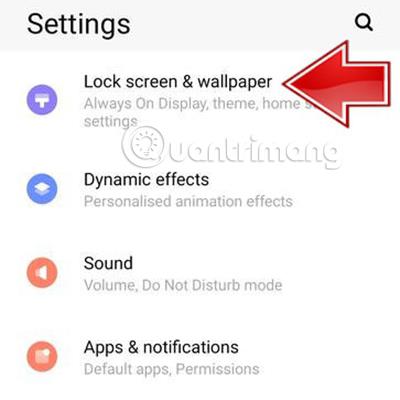
Passaggio 2: attiva la modalità Display sempre attivo .
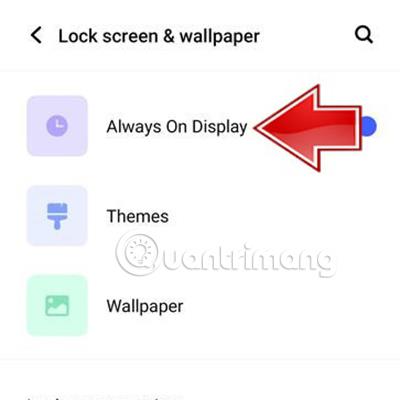
Passaggio 3: fare clic sulla sezione Stili di visualizzazione sempre attivi per regolare l'effetto di visualizzazione di questa funzionalità.
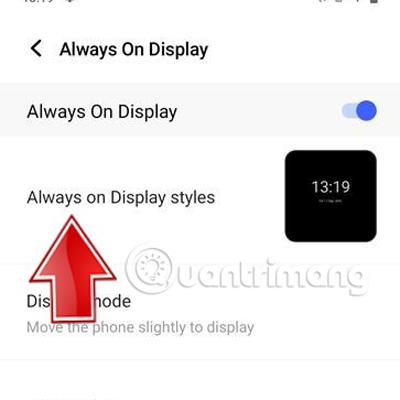
Passaggio 4 : qui puoi scegliere lo stile di visualizzazione della modalità AOD che desideri utilizzare.
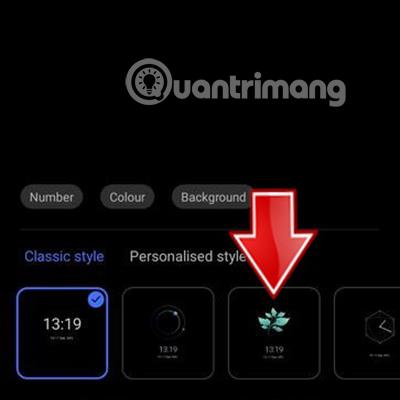
Passaggio 5: puoi anche fare clic sulla sezione Stile personalizzato per ulteriori opzioni di personalizzazione.

Passaggio 6: quindi fare clic su Applica , quindi sulla freccia in alto a destra dello schermo.
Passaggio 7: Successivamente, è necessario fare clic su Modalità di visualizzazione.
Qui puoi scegliere il tempo di visualizzazione della modalità Always on Display, ci saranno 3 opzioni tra cui:

Nel caso in cui scegli Visualizzazione pianificata , puoi selezionare l'ora di inizio e l'ora di fine facendo clic sulle due nuove sezioni visualizzate, Inizio e Fine. Dopo aver selezionato l'orario in cui desideri utilizzare AOD, fai clic su OK per completare.
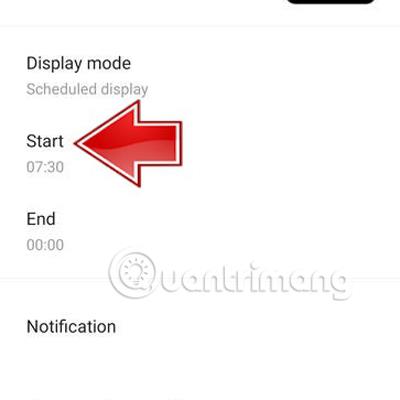
Passaggio 8: se desideri personalizzare la notifica visualizzata su AOD, fai clic sulla sezione Notifica.

Qui puoi selezionare Messenger o Telefono per ricevere notifiche di questi elementi quando utilizzi la modalità AOD.
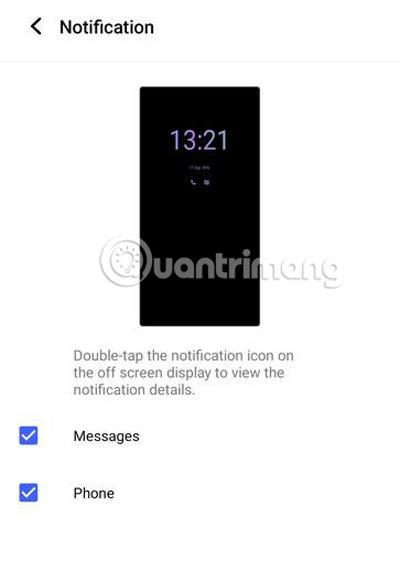
Quindi hai completato i passaggi per impostare la modalità AOD sul tuo telefono Vivo. Buona fortuna.
Scopri come sincronizzare CalDAV e CardDAV su Android per gestire efficacemente i tuoi dati di calendario e contatti.
Scopri come accedere agli appunti su Android con Gboard, SwiftKey, e Samsung Keyboard. Ottimizza la tua esperienza di copia e incolla!
Con i dispositivi Android, puoi scaricare facilmente i contenuti Netflix su una scheda SD esterna anziché sulla memoria interna. Impariamo con Quantrimang come convertire i contenuti scaricati su Netflix su una scheda SD.
Scopri come registrare lo schermo sui telefoni OPPO in modo semplice e utile, seguendo questa guida chiara.
Scopri come sfocare i contenuti multitasking sui telefoni Xiaomi per migliorare la sicurezza dell
Scattare foto selfie sui telefoni Xiaomi è una funzionalità disponibile sui telefoni con installata l
Google Instant Apps (noto anche come Google Play o Android Instant Apps) è un metodo efficace per scaricare e utilizzare le app senza installazione completa, migliorando l
Se stai cercando un modo rapido per annotare appunti sul tuo telefono Android, i widget della schermata iniziale sono la soluzione migliore.
Scopri 4 semplici modi per copiare e incollare testo su Android, comprendendo anche funzionalità avanzate e suggerimenti utili.
Ecco i modi per correggere l








